سرعت و قدرت کامپیوتر و لپ تاپ را نوع و مدل سی پی یو معلوم می کند. البته فقط با دانستن نوع سی پی یو نمیتوانید قدرت و سرعت کلی سیستم را بسنجید ولی اغلب سی پی یو با دیگر سخت افزارها هماهنگ انتخاب میشود. مثلا هیچگاه روی لپ تاپ گیمینگ سی پی یو سری U و یا Core m تعبیه نمیشود. در این مقاله قصد داریم ۵ روش تشخیص مدل سی پی یو را آموزش دهیم با ما همراه باشید
تشخیص مدل و نوع سی پی یو در ویندوز
در این روش روی My Computer راست کلیک کرده و گزینه Properties را انتخاب کنید . حالا در قسمت System، اولین خط مدل و نوع پردازنده را نوشته است. مثل تصویر زیر که نوع سی پی یو اینتل و مدلش هم core i3 4150 میباشد.

تشخیص مدل CPU از طریق System information
اطلاعات در System information هم وجود دارد . برای این کار روی start کلیک کرده و گزینه system information را سرچ کنید . در اینجا هم مدل و نام سی پی یو مشخص شده است
تشخیص مدل و نوع سی پی یو با CMD
روش سوم استفاده از Command Prompt یا همان CMD است . برای باز کردن CMD روی دکمه استارت کلیک کنید و داخل باکس سرچ بنویسید CMD و بعد Enter را بزنید . حالا برای فهمیدن نام پردازنده و سرعت کلاک پالس آن، عبارت زیر را تایپ کنید
wmic cpu get name

اما اگر تمام اطلاعات مربوط به سی پی را میخواهید دستور زیر را تایپ کنید و enter بزنید .
wmic cpu get /format:list

تشخیص مدل و نوع سی پی یو با CPU-Z
روش سوم برای تشخیص مدل و نوع سی پی یو ، استفاده از نرم افزار کاربردی CPU-Z است. برنامه CPU-Z رو از از اینجا دانلود و نصب کنید : دانلود برنامه CPU-Z
بعد از نصب CPU-Z آن را باز کرده . در تب اول که همان CPU است ، مدل و نوع و تعداد هسته و همه جزئیات پردازنده را نمایش می دهد.
مثلا در شکل بالا پردازنده core i3 از نسل چهارم اینتل یا همون پردازنده هزول و مدل ۴۱۵۰ است . برنامه CPU-Z علاوه بر اسم و مدل سی پی یو ، اطلاعات خیلی دقیقی در مورد پردازنده ارئه می دهد . مثلا اطلاعات حافظه کش Cache ، اطلاعات مربوط به سوکت سی پی یو ، سرعت کلاک پالس و تکنولوژی ساخت و مالتی پلایر و …
منبع
برای ورود به کانال تلگرام روژان کلیک کنید
 تصاویری از لحظه انهدام خودروهای زرهی تروریستها در سوریه
تصاویری از لحظه انهدام خودروهای زرهی تروریستها در سوریه  فیلم/ خلاصه بازی تاتنهام 2 - آرسنال 3
فیلم/ خلاصه بازی تاتنهام 2 - آرسنال 3  ببینید | لحظاتی عجیب و ترسناک از تغییر رنگ خورشید در چین
ببینید | لحظاتی عجیب و ترسناک از تغییر رنگ خورشید در چین 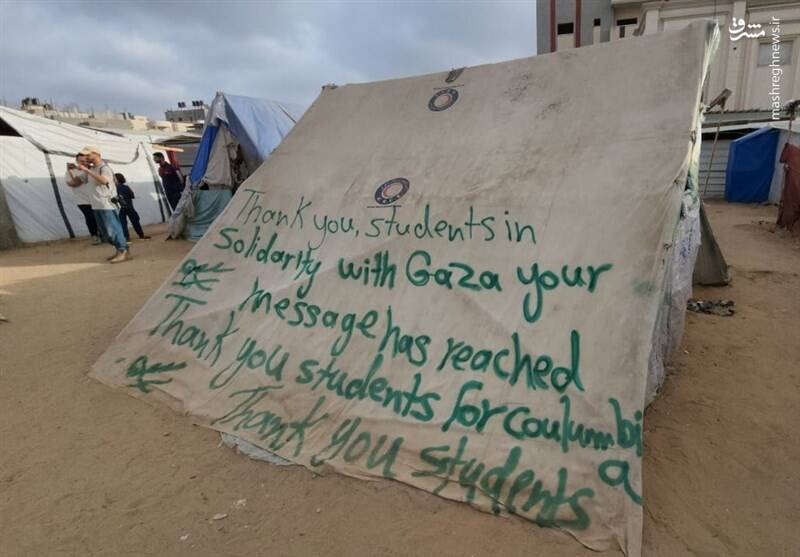 فیلم/ پیام تشکر اهالی غزه از دانشجویان حامی فلسطین
فیلم/ پیام تشکر اهالی غزه از دانشجویان حامی فلسطین  فیلم/ استقبال از ضیافت شام کاخ سفید با تظاهرات ضداسرائیلی
فیلم/ استقبال از ضیافت شام کاخ سفید با تظاهرات ضداسرائیلی  فیلم/ برافراشته شدن پرچم فلسطین در دانشگاه هارواد
فیلم/ برافراشته شدن پرچم فلسطین در دانشگاه هارواد  عکس/همایش «قدس از چشمان آقای نادر»
عکس/همایش «قدس از چشمان آقای نادر»  فیلم/ جزئیاتی از سرقت صندوق امانات بانک ملی
فیلم/ جزئیاتی از سرقت صندوق امانات بانک ملی  فیلم/ اظهارات فردی که با زنجیر مورد ضرب و شتم قرار گرفت
فیلم/ اظهارات فردی که با زنجیر مورد ضرب و شتم قرار گرفت  فیلم/ رونماییِ چین از اولین ربات انساننمای تمامالکتریکی
فیلم/ رونماییِ چین از اولین ربات انساننمای تمامالکتریکی  دوست داری ببینی کاراکترهای باب اسفنجی 50 سال دیگه چه شکلی میشن ؟
دوست داری ببینی کاراکترهای باب اسفنجی 50 سال دیگه چه شکلی میشن ؟ 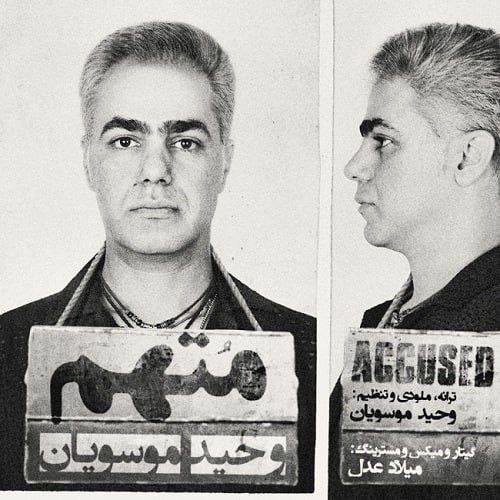 دانلود آهنگ وحید موسویان بنام متهم
دانلود آهنگ وحید موسویان بنام متهم  بهترین نوع جدایی از رواندرمانگر چیست؟
بهترین نوع جدایی از رواندرمانگر چیست؟  عکس/ تجمع دانشجویان سراسر کشور در حمایت از خیزش دانشجویان آمریکایی
عکس/ تجمع دانشجویان سراسر کشور در حمایت از خیزش دانشجویان آمریکایی  عکس و متن روز روانشناس و مشاور | بیش از 30 عکس و متن تبریک روز روانشناس
عکس و متن روز روانشناس و مشاور | بیش از 30 عکس و متن تبریک روز روانشناس